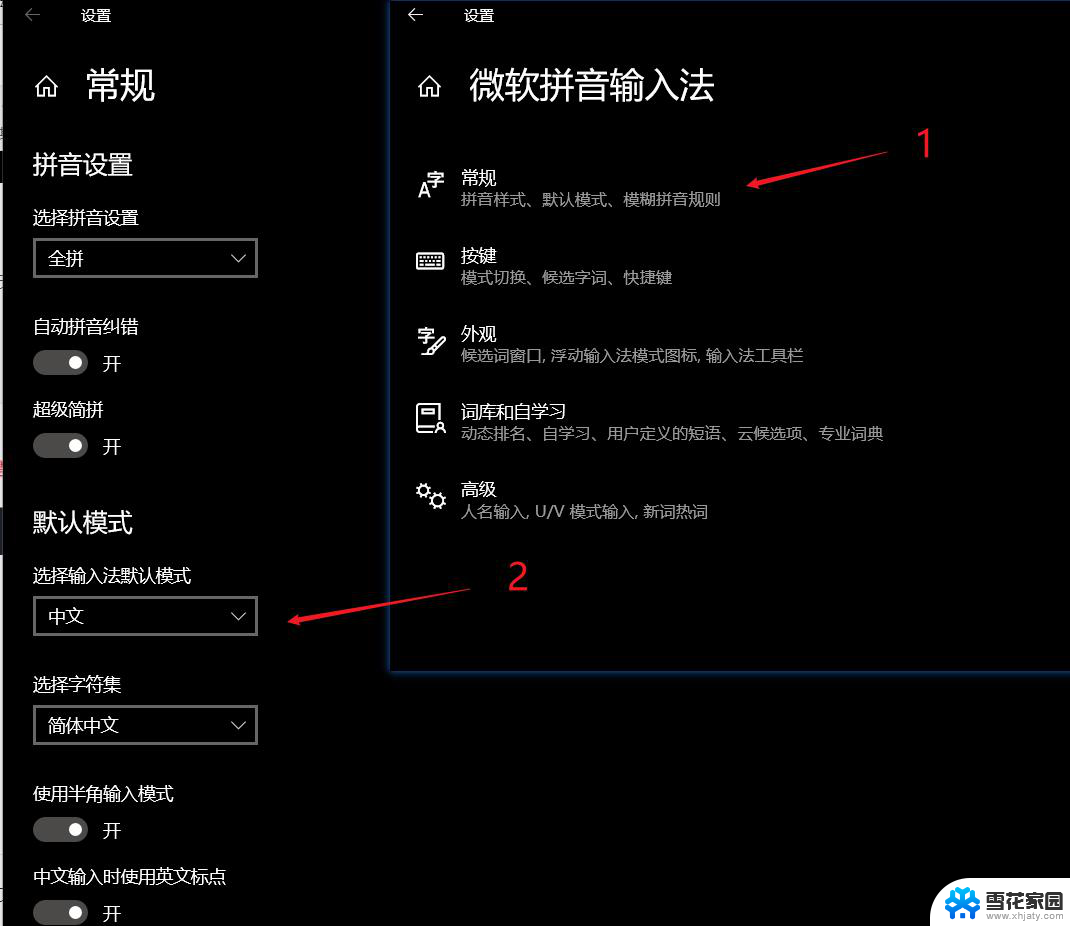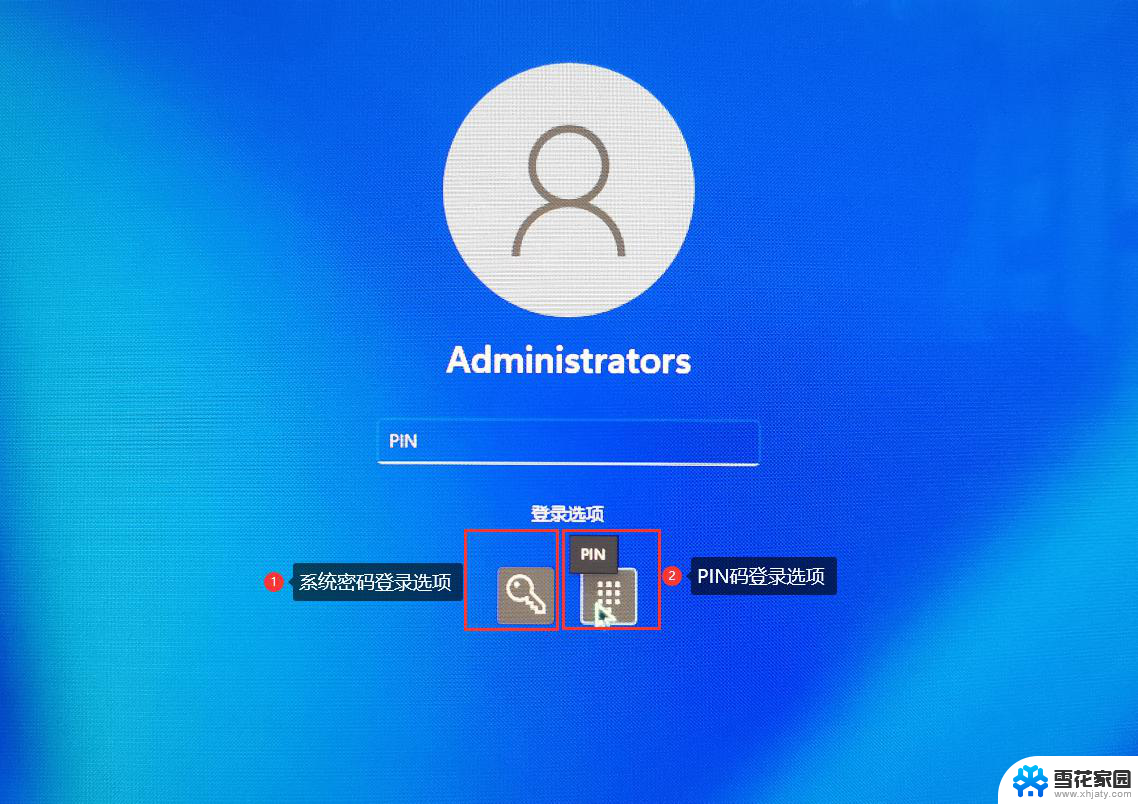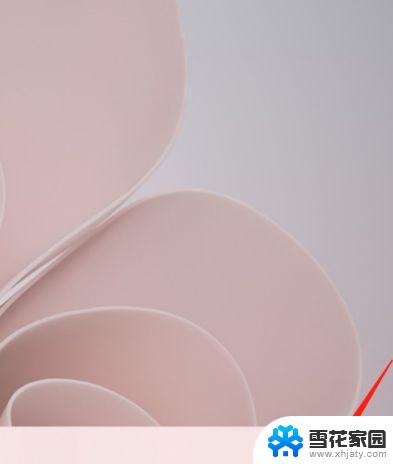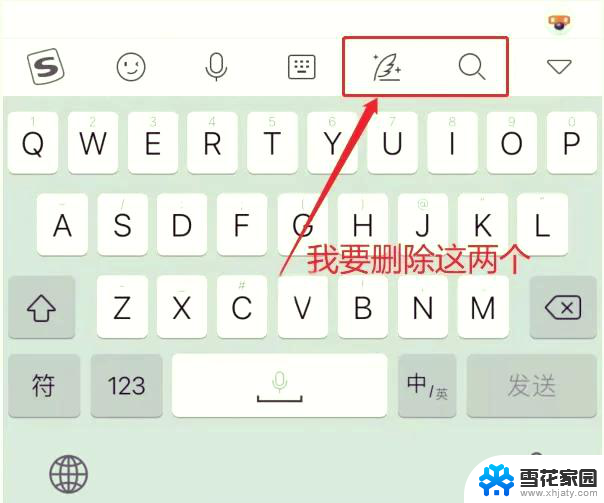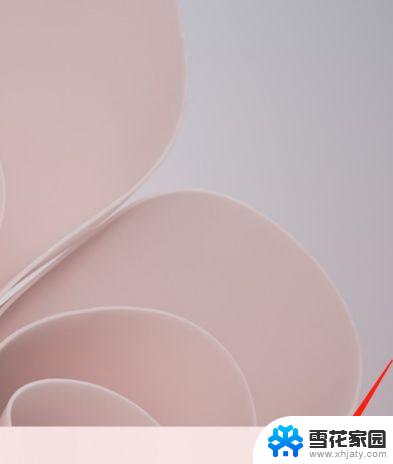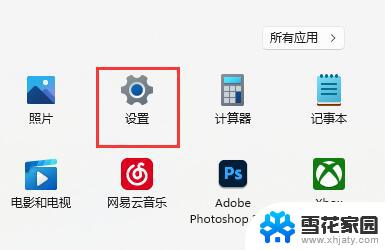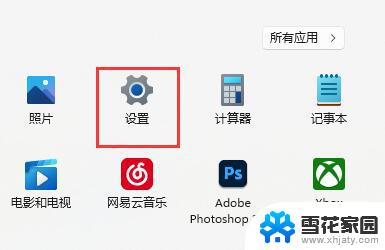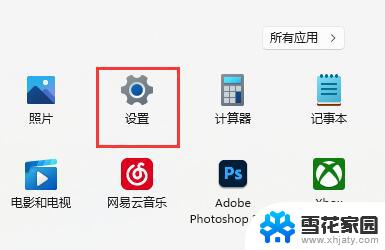win11输入法设置在哪 win11输入法设置教程
更新时间:2025-01-14 15:58:36作者:jiang
Win11是微软最新发布的操作系统,为了提高用户体验,Win11还更新了输入法设置,在Win11中,输入法设置位于系统设置中的时间和语言选项下,用户可以在这里更改、添加和管理各种输入法。Win11还提供了输入法设置教程,帮助用户快速了解和使用新的输入法功能。通过简单的操作,用户可以轻松地将输入法设置个性化,提高打字效率和舒适度。Win11的输入法设置给用户带来更加便捷和舒适的输入体验。

win11输入法设置在哪里设置
1、打开开始菜单,点击【设置】。进入win11设置界面。
2、选择【时间和语言】,然后点击【输入】选项。
3、进入【输入】界面,点击【高级键盘设置】。
4、进入【高级键盘设置】界面,点击顶部的下拉选框,即可选择你想要的默认输入法了。
5、然后默认输入法就设置好了
以上就是win11输入法设置在哪的全部内容,还有不清楚的用户就可以参考一下小编的步骤进行操作,希望能够对大家有所帮助。